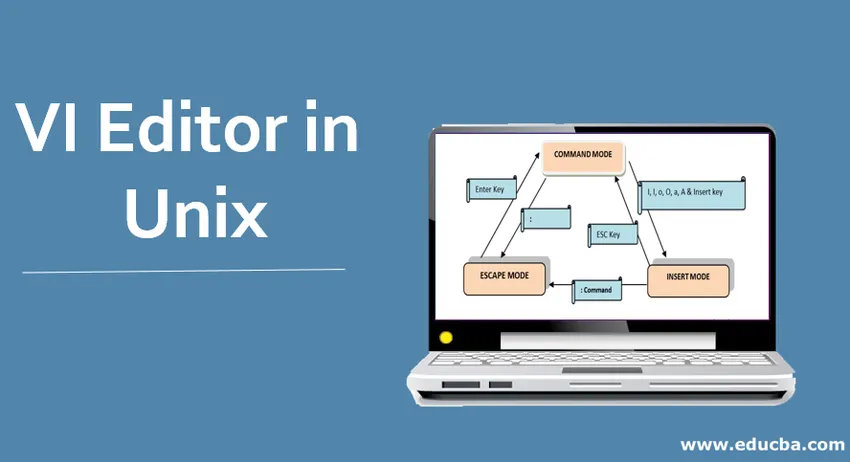
Introduzione a VI Editor in Unix
VI editor è uno dei più popolari editor di testo disponibili nella famiglia Linux. È un editor predefinito fornito con Unix. È anche noto come VIM che è (VI Migliorato).
VI-Visual Editor
VI Editor può essere utilizzato per creare un nuovo file o modificare un file esistente. Grazie alle sue ricche funzionalità intuitive, la disponibilità in quasi tutto il sistema di distribuzione Linux e le sue infinite possibilità di modificare un file lo distinguono dall'altro editor disponibile in Linux. Altri editor includono pico, nano, vile, ecc.
Modalità di VI Editor in Unix
Per avere una facile esperienza di lavoro con l'editor VI, dobbiamo avere una certa comprensione delle diverse modalità di funzionamento dell'editor VI.
Sono divisi in tre parti principali:
- Modalità di comando
- Inserisci modalità
- Modalità di fuga
1. Modalità di comando
Command Mode è la prima schermata dell'editor VI. Fa distinzione tra maiuscole e minuscole. Qualsiasi carattere digitato durante questa modalità viene trattato come un comando. Questi caratteri non sono visibili sulla finestra. In questa modalità possiamo tagliare, copiare, incollare o eliminare un pezzo di testo o persino spostarci all'interno del file
(ESC) utilizzato per accedere alla modalità comando da un'altra modalità (modalità inserimento)
2. Modalità inserimento
Possiamo passare facilmente dalla modalità Comando à Inserisci modalità premendo il tasto 'i' o 'Inserisci' dalla tastiera. I caratteri digitati in questa modalità vengono trattati come input e aggiungono testo al tuo file
Premendo ESC si passerà dalla modalità Inserisci -> Modalità comando
3. Modalità di fuga
Premere (:) per passare alla modalità di fuga. Questa modalità viene utilizzata per salvare i file e l'esecuzione dei comandi
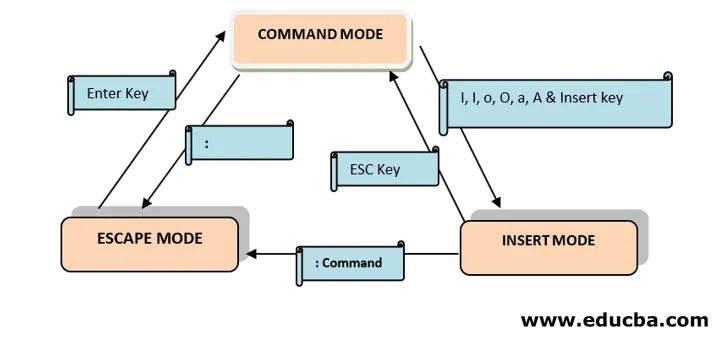
Fig : Blue Box Rappresenta le varie modalità nell'editor VI
Casella verde Rappresenta i tasti / i comandi per spostarsi da una modalità all'altra
Sintassi di VI Editor in Unix
VI Editor ha varie funzionalità per un facile montaggio in ambiente Linux. Lo scopo di base di evidenziare questi comandi e la loro sintassi è solo quello di familiarizzare con la disponibilità di varie funzionalità. Non è necessario annullare tutti i comandi. È possibile fare riferimento alle pagine principali per i dettagli dei comandi e delle opzioni.
Ora andiamo avanti allo stesso modo:
1. Apri / Crea un file
Ciò creerà un file con il nome "nome file" o aprirà il file con il nome "nome file" se esiste già.
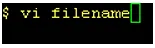
Uscita :
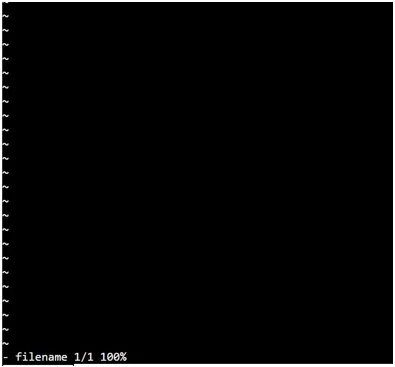
Nota : tutta la linea inizia con un segno tilde (~) che rappresenta le linee non utilizzate
2. Modalità di sola lettura
Per aprire il file in modalità di sola lettura utilizzare:

Output: nella parte inferiore del file vedrai 'Sola lettura'

3. Spostamento da un file
| : q | Esci da un file |
| : q! | Esci dal file senza salvare le modifiche |
| : w | Salva il contenuto dell'editor |
| : wq | Salvare le modifiche ed uscire dall'editor ( * Combinare i comandi: q &: w) |
| ZZ | In modalità comando, funziona in modo simile a wq |
4. Rinomina un file
: w newFileName - Questo rinominerà il file che stai attualmente lavorando in 'nuovo nome file'. Un comando viene utilizzato in modalità Escape .
5. Spostarsi all'interno di un file
Per spostarsi in un file senza modificare effettivamente il contenuto di un file, è necessario essere in modalità Comando e tenere a portata di mano i comandi seguenti.
| h | Sposta il cursore a sinistra di una posizione di carattere |
| l | Sposta il cursore a destra di una posizione di carattere |
| K | Sposta il cursore di una riga verso l'alto |
| j | Sposta il cursore di una riga verso il basso |
** Le frecce possono aiutarti a ricordare la funzionalità di quel tasto. Non ha altro significato.
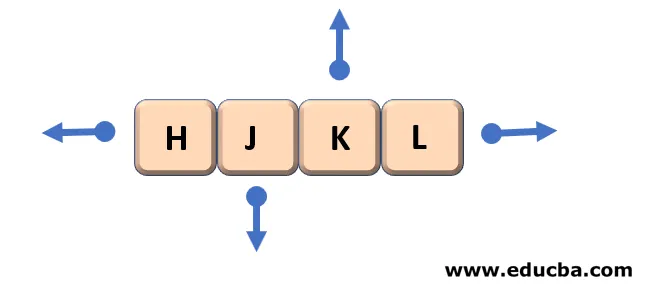
Tasti della tastiera per i movimenti all'interno dell'editor.
Nota: il numero r all'inizio è uguale al numero di volte in cui si desidera che si verifichi l'azione
Esempio: 2j sposta il cursore di due righe in basso rispetto alla posizione corrente del cursore \
6. Inserimento o aggiunta di testo
Di seguito è il comando utilizzato per mettere l'editor nella modalità di inserimento.
Una volta premuto ESC, riporta l'editor in modalità comando .
| io | Inserisci il testo prima del cursore |
| io | Inserisci all'inizio della riga corrente |
| un' | Aggiungi dopo il cursore |
| UN | Aggiungi alla fine della riga corrente |
| o | Apri e posiziona il testo in una nuova riga sotto la riga corrente |
| O | Apri e posiziona il testo in una nuova riga sopra la riga corrente |
7. Ricerca nel testo
Simile al comando trova e sostituisci nell'editor di Windows, abbiamo anche un certo comando Cerca e sostituisci disponibile nell'editor VI.
| /corda | Cerca la "stringa" menzionata in avanti |
| ?corda | Cerca la "stringa" menzionata all'indietro |
| n | Passa alla successiva posizione disponibile della stringa cercata |
| N | Passa alla successiva posizione disponibile della stringa cercata nella direzione opposta |
8. Determinazione del numero di riga
Avere il numero di riga è molto utile a volte durante la modifica del file. Questi comandi vengono utilizzati in modalità Escape, ovvero dopo aver premuto il tasto (:)
| :. = | Linea Numero della linea corrente |
| : = | Fornisce il numero totale di righe |
| g | Fornisce il numero di riga insieme al numero totale di righe in un file nella parte inferiore dello schermo |
9. Taglia e incolla il testo
Questi comandi ti consentono di copiare e incollare il testo
| aa | Copia (strappa, taglia) la riga corrente nel buffer |
| Nyy o yNy | Copia le righe "N" insieme alla riga corrente nel buffer |
| p | Incolla / Inserisci le righe nel buffer nel testo dopo la riga corrente |
Conclusione
A causa della disponibilità dell'editor VI in tutto l'ambiente Linux, l'apprendimento dell'editor VI può essere davvero utile. Può aiutarci a creare e modificare gli script. Dobbiamo avere familiarità con i comandi insieme alla modalità particolare in cui quel comando deve essere usato. Questa non è la fine delle opzioni disponibili nell'editor VI che continua a esplorare mentre la sfida arriva.
Articoli consigliati
Questa è una guida al VI Editor in Unix. Qui discutiamo l'introduzione, le modalità di VI Editor in Unix e la sintassi di VI Editor in Unix. Puoi anche consultare i nostri altri articoli suggeriti per saperne di più–
- Usi di Unix
- Che cos'è Java SE?
- Comandi CentOS
- Alternative di testo sublime